新版edge怎么设置主页 新版edge怎么设置起始页
更新时间:2020-12-15 15:44:27作者:zhong
跟随者系统的更新,我们的edge浏览器也会随着更新,但我们在新的edge浏览时却发现之前的主页被更改了,相信有很多小号把浏览器起始页设置为一个自己习惯使用的网页,那么新版edge怎么设置起始页呢,下面小编给大家分享新版edge设置主页的方法。
解决方法:
1、当我们打开 Edge 浏览器以后,默认会显示微软的 MSN 主页面。如果我们想要设置自己的个性化主页,请点击窗口右上角的“更多”选项按钮图标。
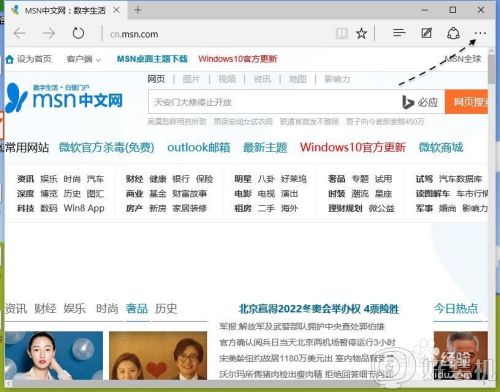
2、接着请在菜单栏中点击“设置”一栏选项。
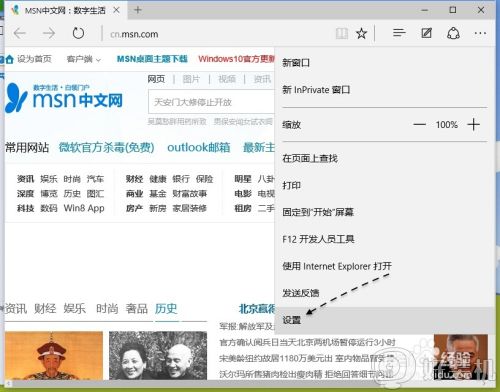
3、随后可以看到特定页一栏,显示当前为 MSN 主页,点击它选择不同的选项。
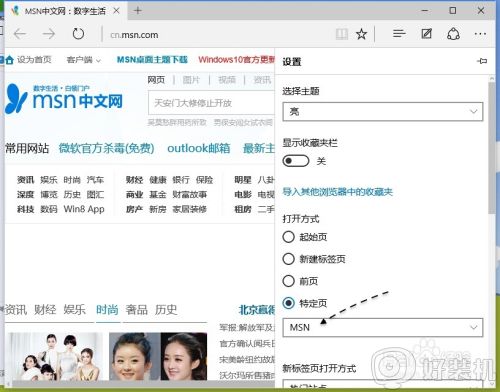
4、紧接着请点击“自定义”一栏,这样可以让我们自己输入想要设定的主页。
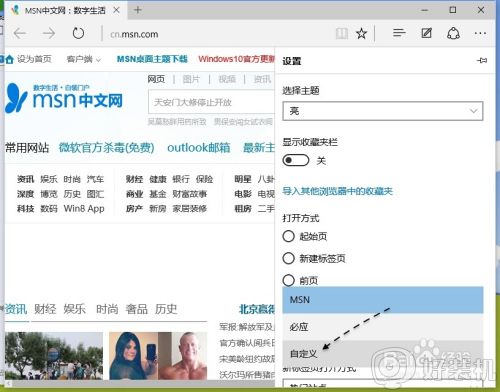
5、随后建议把当前 Edge 浏览器中的主页,如下图所指的,点击 X 按钮把原来的主页网址删除掉。
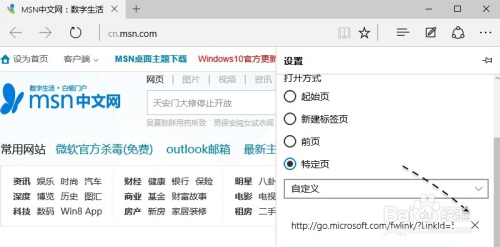
6、接着便可以输入我们想要为 Edge 浏览器设置的主页网址了,我这里以百度为例,输好以后按下回车键便可以了。
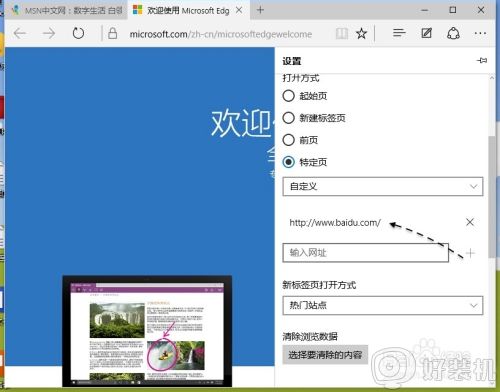
7、当设置好以后,我们关闭当前的 Edge 浏览器,再重新打开,此时便可以看到会打开我们自己设置的主页地址了。
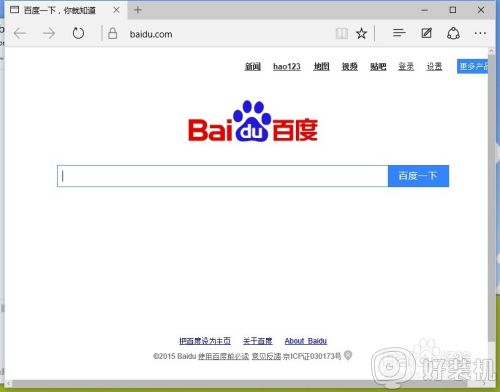
以上就是新版edge设置主页的方法,有不会设置浏览器主页的,可以按上面的方法来进行设置。
- 上一篇: 文件夹误删除怎么恢复 文件夹删除怎么找回
- 下一篇: 新装硬盘怎么分区 新的硬盘怎么分区
新版edge怎么设置主页 新版edge怎么设置起始页相关教程
- edge设置默认打开页面怎么设置 如何设置edge浏览器默认主页
- edge怎么设置打开网页用新的窗口 edge浏览器如何设置始终在新标签页中打开
- edge主页怎么设置 edge浏览器自定义主页的方法
- 新版edge起始页被2345篡改怎么办 新版edge主页总是变成2345解决方法
- edge设置主页的步骤 如何设置edge浏览器主页
- edge怎么设置主页网址 edge浏览器如何设置主页
- Edge浏览器如何设置网页自动刷新 Edge浏览器自动刷新功能设置方法
- edge浏览器打开的新标签设置为空白页的方法 edge浏览器新建标签空白如何设置
- edge找不到兼容性视图设置了 edge浏览器兼容性视图设置在哪里找
- edge主页被改为2345推广主页怎么办 2345老是修改edge浏览器的主页解决方法
- 电脑无法播放mp4视频怎么办 电脑播放不了mp4格式视频如何解决
- 电脑文件如何彻底删除干净 电脑怎样彻底删除文件
- 电脑文件如何传到手机上面 怎么将电脑上的文件传到手机
- 电脑嗡嗡响声音很大怎么办 音箱电流声怎么消除嗡嗡声
- 电脑我的世界怎么下载?我的世界电脑版下载教程
- 电脑无法打开网页但是网络能用怎么回事 电脑有网但是打不开网页如何解决
热门推荐
电脑常见问题推荐
- 1 b660支持多少内存频率 b660主板支持内存频率多少
- 2 alt+tab不能直接切换怎么办 Alt+Tab不能正常切换窗口如何解决
- 3 vep格式用什么播放器 vep格式视频文件用什么软件打开
- 4 cad2022安装激活教程 cad2022如何安装并激活
- 5 电脑蓝屏无法正常启动怎么恢复?电脑蓝屏不能正常启动如何解决
- 6 nvidia geforce exerience出错怎么办 英伟达geforce experience错误代码如何解决
- 7 电脑为什么会自动安装一些垃圾软件 如何防止电脑自动安装流氓软件
- 8 creo3.0安装教程 creo3.0如何安装
- 9 cad左键选择不是矩形怎么办 CAD选择框不是矩形的解决方法
- 10 spooler服务自动关闭怎么办 Print Spooler服务总是自动停止如何处理
